Задумався я про те, що мій підхід до використання паролів безнадійно застарів. При тому, що я безпосередньо і давно пов'язаний з IT, мене можна було вважати динозавром в цій області ... Отже, після недовгих пошуків і експериментів, я знайшов для себе практично ідеальне рішення: зв'язка двох програм - KeePass і Dropbox. Вважаю, більш просунуті користувачі можуть просто перегорнути текст нижче до опису взаємодії KeePass з FileZilla.
Програма Kee Pass зберігає всі паролі в зашифрованому файлі на жорсткому диску комп'ютера. При цьому абсолютно безкоштовна і поширюється під ліцензією GNU GPL.
Програма Dropbox синхронізує файли на різних комп'ютерах і інших мобільних пристроях. Також безкоштовна, проте є обмеження - в безкоштовній версії видається близько 2 Гб вільного місця, чого в будь-якому випадку більш ніж достатньо для моєї мети.
Тепер всі мої особисті і робочі паролі перенесені в програму KeePass. Для кожного сайту у мене створений унікальний і складний пароль виду «TXZUYuLLk5hdFQok6wGUVkQKU» і я ні один з цих паролів не те, що не пам'ятаю, - так я їх просто не знаю :). Також у мене встановлена програма Dropbox для синхронізації файлів на робочому і домашньому комп'ютерах - в першу чергу для синхронізації бази KeePass.
Обидві програми стартують одночасно з запуском операційної системи. KeePass легко і гнучко настроюється, починаючи від місця для зберігання бази паролів і закінчуючи дуже специфічними опціями. У налаштуваннях програми KeePass встановлено, що файл бази KeePass зберігається в окремій папці Dropbox. Якщо я оновив паролі на робочому місці, то вони ж оновляться і вдома, і навпаки.
Але щось мені все-таки не давало ще розслабитися ... У роботі я постійно використовую відомий безкоштовний фтп-менеджер FileZilla. Ця програма активно розвивається і в цілому особисто мене функціонал FileZilla цілком влаштовує. Так, я знаю про захищене з'єднання, публічні і приватні ключі і т.д. Але так вже історично повелося, що найчастіше доводиться мати справу зі старим добрим FTP протоколом і, на жаль, далеко не завжди є можливість використовувати інші варіанти.
При всій позитивності FileZilla, є в ній одна моторошно дратує мою параною річ - програма зберігає всі настройки підключення, включаючи паролі, в XML файлі у відкритому вигляді. Причому розміщення цього XML файлу завжди постійно - програма зазвичай зберігає його в одному і тому ж місці:
C: \ Users \ [username] \ AppData \ Roaming \ FileZilla \ sitemanager.xml (Win 7)
C: \ Documents and Settings \ [username] \ Application Data \ FileZilla \ sitemanager.xml (Win XP)
FileZilla поступово набирає все більшої популярності і, як результат, привертає увагу самих різних людей. У тому числі і вірусів. При цьому потрапив на комп'ютер вірусу / трояни нічого не варто виявити і вкрасти мої паролі. Місцезнаходження файлу з паролями відомо, воно практично ніколи не змінюється, і до того ж всі паролі лежать у відкритому вигляді. Просто заходь і бери. Ідеально з точки зору трояна і зовсім хреново з моєї точки зору.
Рішення проблеми зберігання паролів FileZilla
У мене був немаленький список сайтів, в відкриту зберігаються в FileZilla. Як згадаю - аж жах бере від такої безпечності! Ймовірно, саме просте рішення проблеми - це не зберігати паролі в FileZilla. Що, по суті, я і пропоную зробити. Щоб вирішити питання зі зберіганням FTP паролів, використовується все та ж програма KeePass. Ось як це організовано у мене:

- для Win XP / Win 7 x32:
cmd: // "C: \ Program Files \ FileZilla FTP Client \ filezilla.exe" - або для Win 7 x64:
cmd: // "C: \ Program Files (x86) \ FileZilla FTP Client \ filezilla.exe"
Хоча тут можуть бути варіанти в залежності від того, де саме встановлено FileZilla на нашому комп'ютері.
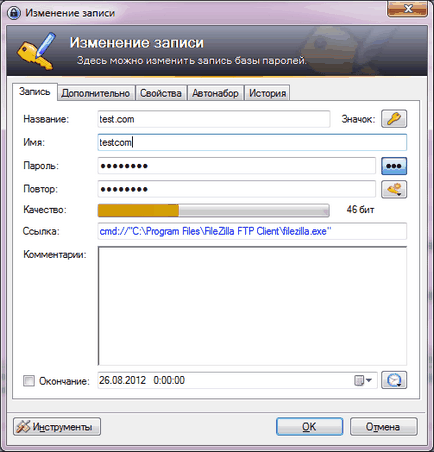
4. Не закриваючи вікно, переходимо на закладку «Автонабір» і перевіряємо, що включений параметр «Включити автонабір для цього запису» і вибрати «Успадковувати автонабір з групи». Після чого вікно можна закрити, натиснувши «OK».
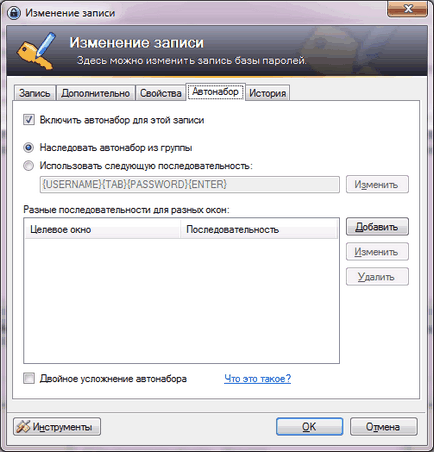
5. Тепер переходимо до налаштувань всієї групи (в моєму випадку, директорії FTP), клікнувши по ній правою кнопкою і вибравши «Змінити групу». На останній закладці «Автонабір» вибираємо параметр «Використовувати наступну послідовність» і в полі нижче вводимо ці параметри:
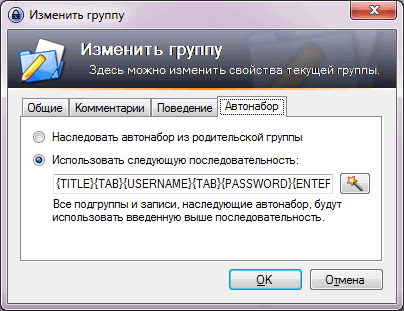
Тепер, коли потрібно підключитися до будь-якого сайту по FTP, робимо наступне:
- Відкриваємо KeePass;
- Знаходимо потрібну запис в списку FTP паролів;
- Натискаємо Ctrl + U або вибираємо по правому кліку в меню «Посилання» -> «Відкрити» - в результаті відкриється вікно FileZilla;
- Тепер повертаємося в KeePass і натискаємо Ctrl + V або вибираємо по правому кліку в меню «Почати автонабір».
І повторюємо всі ці дії для всіх своїх FTP паролів.
Коли всі паролі перенесені в KeePass, закриваємо FileZilla і видаляємо файл sitemanager.xml без можливості відновлення. Можна не боятися порушити роботу FileZilla, тому що після запуску програма відновить файл sitemanager.xml, але тільки вже без паролів. Про всяк випадок після запуску перевіряємо в менеджері сайтів FileZilla, чи збереглися там паролі, хоча, швидше за все, там паролів не буде.
Зробимо FileZilla ще безпечніше - Kiosk Mode
Проробивши вищезазначені дії, можна вирішити, що тепер все відмінно: наші паролі більше не зберігаються в FileZilla. Однак це не зовсім так. Крім того, що FileZilla зберігає настройки підключення до сайтів в файлі sitemanager.xml, програма також зберігає кілька останніх з'єднань в файлі recentservers.xml і останнім з'єднання в файлі filezilla.xml. Звичайно ж, всі паролі там теж зберігаються у відкритому вигляді.
Після цього потрібно повернутися в директорію C: \ Users \ [username] \ AppData \ Roaming \ FileZilla \ (Win 7) або C: \ Documents and Settings \ [username] \ Application Data \ FileZilla (Win XP) і видалити файли recentservers. xml і filezilla.xml. Після запуску FileZilla перезапише ці файли заново і згодом не буде зберігати в них паролі останніх FTP підключень.
Я теж записую паролі в блокнот. І це вірно.
Взяв останній KeyPass - в Записи ніяких закладок крім першої нету.
А 1password чим поганий? Правда він платний, але багатоплатформовий ...
Борис, поняття не маю, чим поганий 1password 🙂 Я ним не користувався. Ну і, напевно, коли я знайшов KeePass, тоді не існував або не був такий відомий 1password. До сих пір користуюся цим рішенням від KeePass і в загальному цілком ним задоволений.
Правда він платний, але багатоплатформовий ...
KeePass теж багатоплатформовий, але безкоштовний! У мене і на андроїд варто і на компі і, до того-ж єдину базу на всіх пристроях використовую. Дуже зручно!